- 系统
- 教程
- 软件
- 安卓
时间:2020-06-23 来源:u小马 访问:次
如何修改Win10鼠标光标大小?Win10是最新操作系统,好多网友纷纷升级体验,升级后发现Win10系统鼠标箭头太小了,默认状态下Win10鼠标的光标比较小,有些用户视力不大好,想增加鼠标箭头大小,让鼠标箭头更明显,那么这个该如何调整呢?接下来小编就来教大家修改Win10鼠标光标大小的具体方法,希望大家会喜欢。
修改Win10鼠标光标大小的方法:
1、点击开始菜单按钮,打开“设置”应用(也可以通过其他方式打开设置应用);
2、在设置选项中,点击“轻松使用”选项;
3、在菜单中选择“鼠标”;
4、在右边指针大小有三个框,分别对应三种不同鼠标指针大小,点击相应的框来选择,指针大小有,小号,中号,大号;
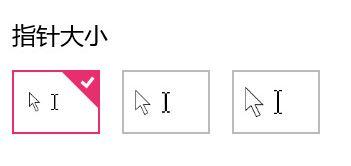
5、还可以选择鼠标指针的颜色,鼠标指针颜色:白色调,黑色调,对比度色调;
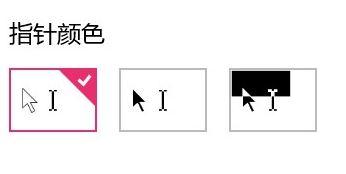
以上介绍的内容就是关于修改Win10鼠标光标大小的具体方法,不知道大家学会了没有,如果你也遇到了这样的问题的话可以按照小编的方法自己尝试一下,希望可以帮助大家解决问题,谢谢!!!想要了解更多的Windows10技巧请关注Win10镜像官网~~~





